电脑找不到gpeditmsc文件怎么办 windows找不到文件gpedit.msc怎么办解决方法
电脑找不到gpeditmsc文件怎么办,在使用Windows电脑时,有时我们可能会遇到一些问题,比如找不到gpedit.msc文件,gpedit.msc是一款系统管理工具,它可以帮助我们进行高级系统设置和配置。若电脑找不到这个文件,我们可以采取一些解决方法来解决这个问题。在本文中我们将介绍一些解决方法,帮助大家找到并解决gpedit.msc文件找不到的问题,以便更好地管理和配置我们的Windows系统。
方法如下:
1.首先打开“我的电脑”中的C盘,依次找到C盘下的windows文件夹里的system32文件夹,查找该文件夹中是否存在gpedit.msc文件。
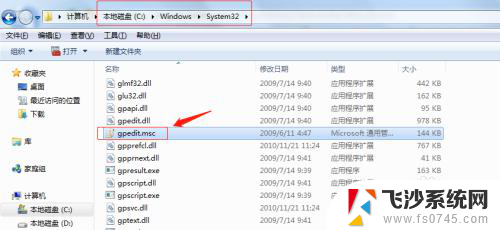
2.如果在system32文件夹中没有找到gpedit.msc文件,则表明系统未安装组策略编辑器,这时候可以从别的window10系统中复制到该文件夹中。
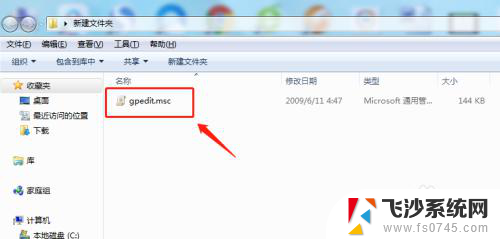
3.如果身边没有别的电脑,也可自己制作一个。首先新建一个文本文档,在里面粘贴以下代码:
@echo off
pushd "%~dp0"
dir /b C:\Windows\servicing\Packages\Microsoft-Windows-GroupPolicy-ClientExtensions-Package~3*.mum >List.txt
dir /b C:\Windows\servicing\Packages\Microsoft-Windows-GroupPolicy-ClientTools-Package~3*.mum >>List.txt
for /f %%i in ('findstr /i . List.txt 2^>nul') do dism /online /norestart /add-package:"C:\Windows\servicing\Packages\%%i"
pause
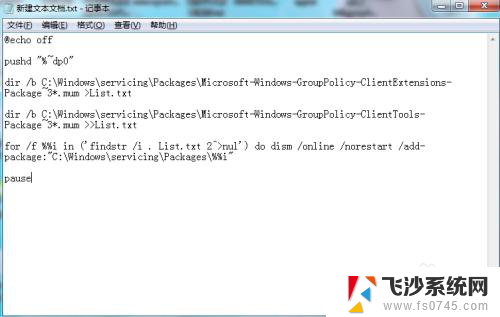
4.保存新建的文本文档重命名为组策略文件.bat格式,然后以管理员身份运行该系统文件。
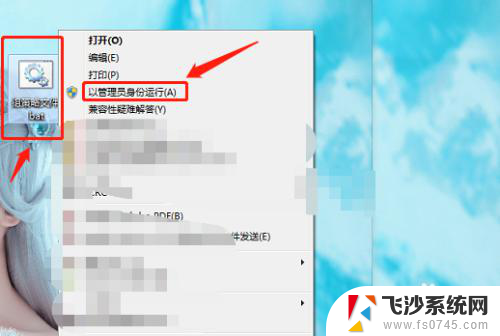
5.这个时候再按windows+R组合键,进入运行界面输入gpedit.msc就可以正常打开组策略编辑器了。
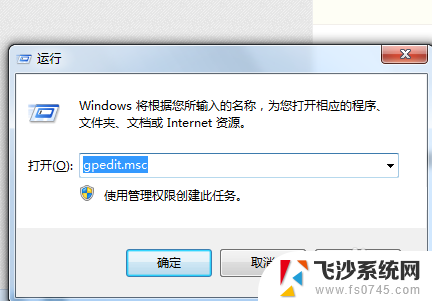
6.总结
1.首先进入C盘windows文件夹中system32文件夹查找是否存在gpedit.msc文件。
2.从别的windows10系统电脑上复制该文件。
3.自行编辑文本文档,输入组策略代码以管理员身份运行。
4.再次在运行中输入组策略编辑器命令,可正常进入即可。
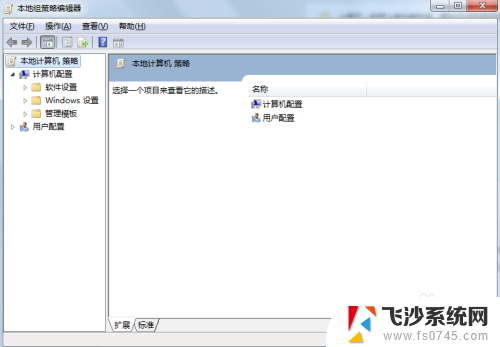
以上就是电脑找不到gpeditmsc文件怎么办的全部内容,如果你遇到这个问题,可以尝试按照以上方法解决,希望这些方法对你有所帮助。
- 上一篇: 怎样才能换桌面壁纸 电脑桌面壁纸推荐
- 下一篇: wps忘记密码怎么办 wps密码忘记怎么办
电脑找不到gpeditmsc文件怎么办 windows找不到文件gpedit.msc怎么办解决方法相关教程
-
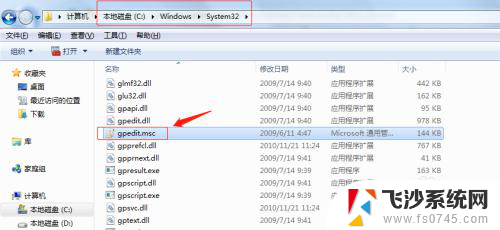 电脑gpeditmsc文件找不到了怎么办 gpedit.msc文件丢失怎么办
电脑gpeditmsc文件找不到了怎么办 gpedit.msc文件丢失怎么办2024-02-12
-
 windows找不到msconfig怎么办 msconfig文件找不到解决方法
windows找不到msconfig怎么办 msconfig文件找不到解决方法2024-04-01
-
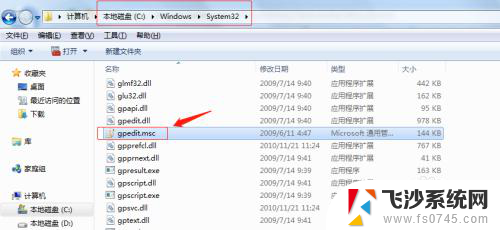 win找不到gpedit.msc文件怎么办 找不到gpedit.msc文件的解决办法
win找不到gpedit.msc文件怎么办 找不到gpedit.msc文件的解决办法2023-12-13
-
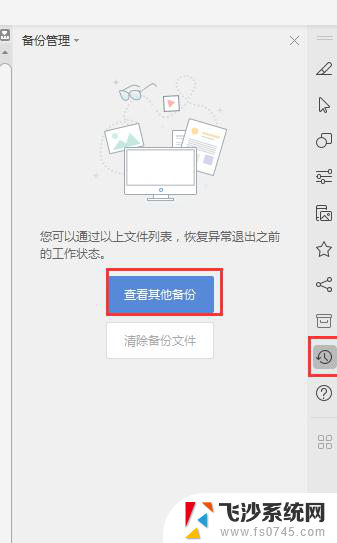 wps保存后找不到怎么办 wps保存后找不到文件怎么办
wps保存后找不到怎么办 wps保存后找不到文件怎么办2024-05-03
- wps保存以后找不到文件 wps保存后文件找不到怎么办
- 解压文件找不到文件怎么办 Linux下如何解压文件
- word保存后找不到文件 word文档保存后找不到了怎么办
- wps怎么找不到未分配了 wps未分配文件找不到怎么解决
- regedit无法正常启动 Windows找不到注册表文件的解决办法
- wps保存文件时显示找不到文件 wps保存文件时找不到文件怎么办
- 文档开始栏隐藏了怎么恢复 word开始栏如何隐藏
- 笔记本电脑调节亮度不起作用了怎么回事? 笔记本电脑键盘亮度调节键失灵
- 笔记本关掉触摸板快捷键 笔记本触摸板关闭方法
- 电视看看就黑屏怎么回事 电视机黑屏突然没图像
- word文档选项打勾方框怎么添加 Word中怎样插入一个可勾选的方框
- 宽带已经连接上但是无法上网 电脑显示网络连接成功但无法上网怎么解决
电脑教程推荐
- 1 笔记本电脑调节亮度不起作用了怎么回事? 笔记本电脑键盘亮度调节键失灵
- 2 笔记本关掉触摸板快捷键 笔记本触摸板关闭方法
- 3 word文档选项打勾方框怎么添加 Word中怎样插入一个可勾选的方框
- 4 宽带已经连接上但是无法上网 电脑显示网络连接成功但无法上网怎么解决
- 5 iphone怎么用数据线传输文件到电脑 iPhone 数据线 如何传输文件
- 6 电脑蓝屏0*000000f4 电脑蓝屏代码0X000000f4解决方法
- 7 怎么显示回车符号 Word如何显示换行符
- 8 cad2020快捷工具栏怎么调出来 AutoCAD2020如何显示工具栏
- 9 微信怎么图片和视频一起发 微信朋友圈怎么一起发图片和视频
- 10 qq电脑登陆需要手机验证怎么取消 电脑登录QQ取消手机验证步骤